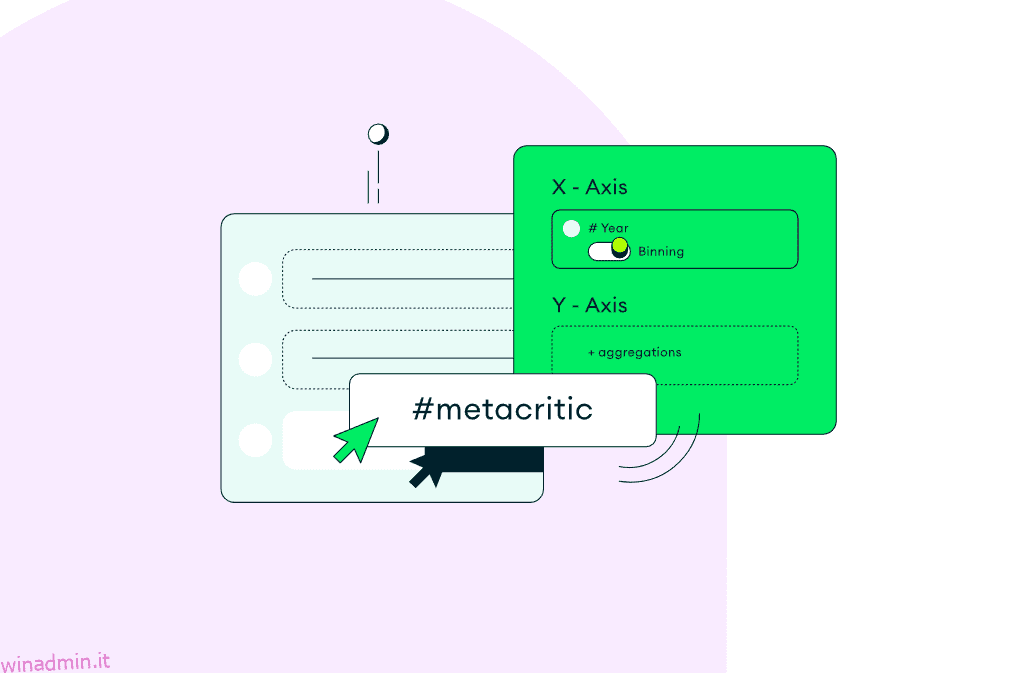Vuoi creare grafici interattivi dall’aspetto professionale dal tuo database? Puoi utilizzare i grafici MongoDB gratuitamente!
La qualità e il tipo di informazioni che ottieni dal tuo database dipendono dall’app di creazione di grafici che utilizzi perché i grafici rivelano vari schemi visivi che non puoi rilevare nei dati tabulati.
Se disponi di un database NoSQL o di un database non relazionale da operazioni aziendali, come lo visualizzeresti? Lo esporteresti in un’altra costosa app di business intelligence (BI) e ricomincerai da zero?
Assolutamente no! Devi solo caricare il tuo database in formato CSV in MongoDB Atlas e utilizzare il modulo MongoDB Chart per visualizzare i dati in qualsiasi grafico desideri.
Continua a leggere per imparare dall’interno il modulo MongoDB Atlas Charts!
Sommario:
Introduzione ai grafici MongoDB
MongoDB Atlas Charts è un moderno strumento di visualizzazione dei dati. È parte integrante dell’app Web di dati cloud MongoDB. Può leggere milioni di oggetti JavaScript Object Notation (JSON). Quindi, offriti un modo interattivo per creare visualizzazioni di dati eccezionali che il pubblico ama.
Gli sviluppatori MongoDB hanno introdotto questa app per eliminare le restrizioni di usabilità dell’applicazione MongoDB. Poiché si tratta di uno strumento nativo per la creazione di grafici e grafici, supera tutti i tipi di problemi di database come compatibilità del codice, strumenti, spostamento dei dati, duplicazione dei dati e altro ancora.
Sebbene l’app sia disponibile tramite un’app Web, puoi installare immediatamente lo strumento di creazione di grafici sul tuo server MongoDB in sede.
Necessità di grafici MongoDB
Con lo strumento per la creazione di grafici, non è necessario acquistare un’altra applicazione BI per esplorare modelli e trovare approfondimenti analitici nei dati aziendali.
Lo strumento è estremamente vantaggioso per la tua azienda se stai già utilizzando MongoDB come livello di database NoSQL della tua app Web o app mobile.
Di seguito troverai anche altri motivi per utilizzare questo strumento di creazione di grafici:
- È sicuro utilizzare questo strumento se la tua azienda ha già standardizzato e autorizzato MongoDB per uso aziendale. Non devi preoccuparti dei requisiti di conformità del software aziendale.
- Interrogare i dati da un database esistente, organizzare i dati di output e inviarli a uno strumento di BI per la visualizzazione è scoraggiante.
- Ti evita di inviare tramite e-mail immagini di visualizzazioni a collaboratori o parti interessate. Puoi invitarli direttamente per la collaborazione online.
- L’app Web viene fornita con tre livelli di sicurezza dei dati. Questi sono l’isolamento della rete, la crittografia end-to-end e la gestione degli accessi basata sui ruoli.
Successivamente, discuteremo in dettaglio le funzionalità dei grafici MongoDB.
Caratteristiche
#1. Strumento nativo
Nell’app cloud MongoDB, MongoDB Chart è l’app nativa. Essendo nativo, elabora i database nel back-end e ti offre un’interfaccia pulita per creare grafici. Non è necessario pulire, trasformare e perfezionare il file di database CSV NoSQL importato.
Lo strumento legge l’intero database. Quindi organizza in modo appropriato i campi, i documenti e gli oggetti nidificati utilizzabili nella creazione di grafici.
#2. Creazione di grafici tramite trascinamento della selezione
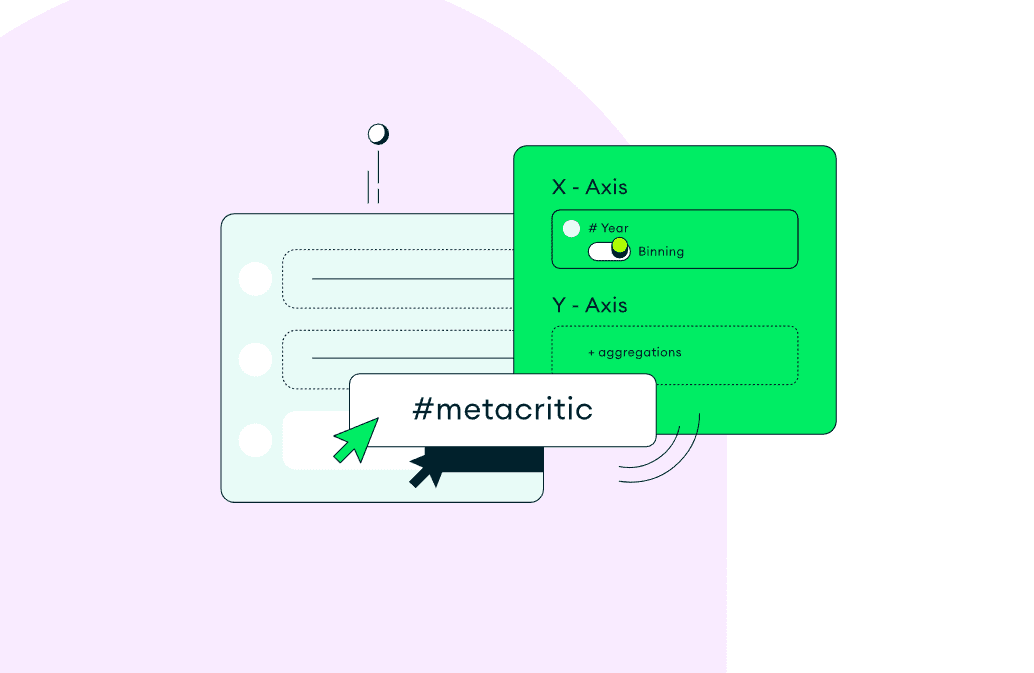
È uno degli strumenti di creazione di grafici senza codice più popolari per i database NoSQL. Puoi semplicemente importare un file CSV nel cluster Atlas di MongoDB. Quindi, il database importato è facilmente accessibile dalla scheda Grafici.
Quando crei un dashboard grafico, trascina e rilascia semplicemente campi, documenti o oggetti. Lo strumento inizierà a disegnare il grafico in tempo reale.
#3. Disponibile gratuitamente
Lo strumento è gratuito! Non è necessario acquistare un nuovo strumento BI se il tuo database è già su MongoDB.
In alternativa, puoi registrarti per un account MongoDB Atlas gratuito e ottenere l’accesso alle funzionalità dei grafici.
#4. Analisi statistica
L’app MongoDB Charts ha una funzionalità di aggregazione integrata. Con questo, puoi applicare varie metriche ai dati che desideri visualizzare.
Ora puoi applicare analisi statistiche come deviazione standard, media, modalità e così via, per generare approfondimenti aziendali fruibili.
#5. Adatto per database basati su documenti
Se la tua app Web o mobile riceve dati da un database NoSQL, puoi facilmente creare dashboard su tali app utilizzando i grafici MongoDB.
Il database potrebbe essere costituito da più array, oggetti e documenti nidificati all’interno di oggetti primari. Non è necessario organizzare i dati eseguendo query. Importa semplicemente il database nello strumento di creazione di grafici e inizia a creare visualizzazioni fredde.
#6. Estrae database da MongoDB Atlas
L’app per la creazione di grafici offre anche un’integrazione senza codice per MongoDB Atlas. Dai tuoi progetti Atlas, puoi aggiungere set di dati all’applicazione Grafici. Quindi, con pochi clic, puoi ottenere visualizzazioni dei dati a livello aziendale.
#7. Curva di apprendimento minima
MongoDB Charts è l’applicazione di disegno grafico più semplice tra gli altri strumenti di business intelligence e visualizzazione dei dati.
Ci sono un numero limitato di funzioni che devi imparare. L’algoritmo di back-end dei grafici MongoDB struttura automaticamente il tuo database per la visualizzazione. Devi solo scegliere un tipo di grafico e trascinare e rilasciare alcuni valori sugli assi X e Y.
#8. Dashboard multi-database
Puoi creare un dashboard online interattivo in tempo reale per uso aziendale estraendo i dati da più cluster Atlas.
Componenti
I dati di origine devono passare attraverso più componenti prima di essere visualizzati come approfondimenti visivi. Trova di seguito i componenti che vedrai nell’interfaccia utente:
Pannello di controllo
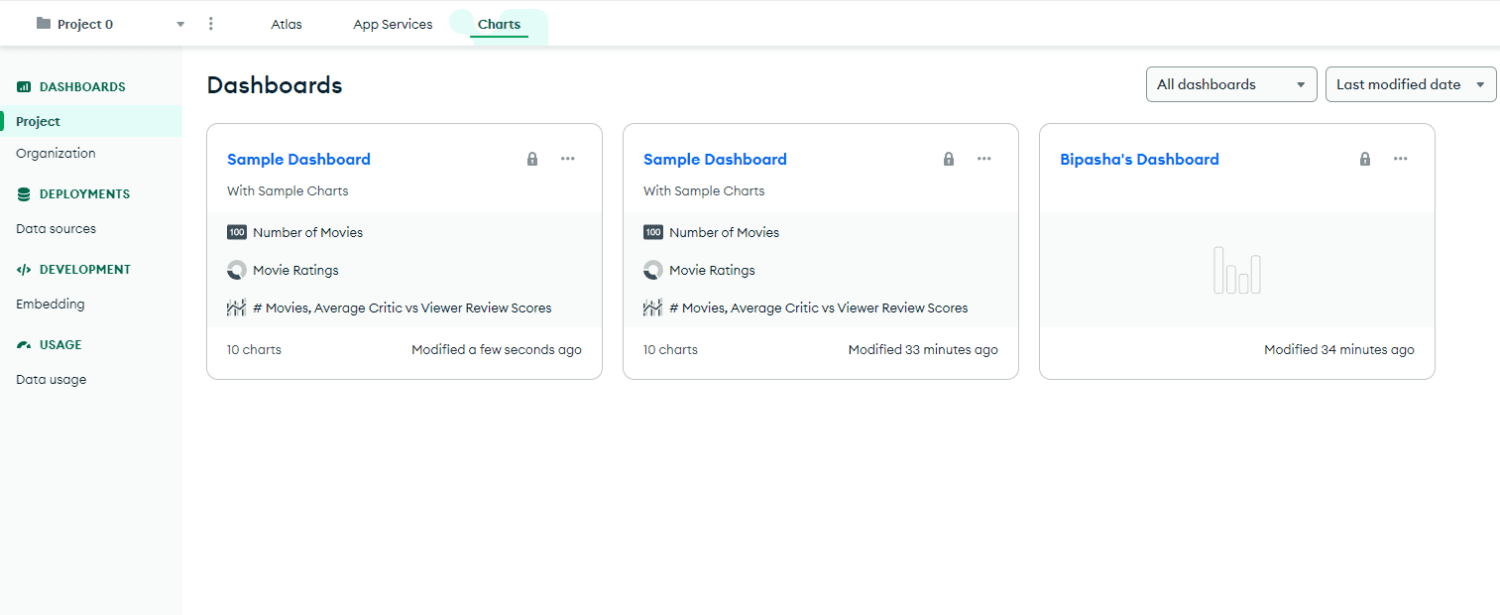
Il Dashboard è il primo strumento secondario che utilizzerai per avviare la visualizzazione dei dati su MongoDB. Ospita tutti i grafici e grafici. Ti consente inoltre di organizzare grafici da varie fonti per creare un dashboard aziendale globale.
Ad esempio, inserisci grafici a linee dei dati sulle prestazioni dei reparti aziendali come marketing, vendite, servizio clienti, ecc., per conoscere lo stato di salute generale della tua azienda.
Un dashboard può contenere uno o più grafici. Il Dashboard ha le seguenti funzionalità secondarie:
- Esporta come file CHARTS
- Condividi con i collaboratori in livelli come Progetto, Organizzazione e Pubblico
- Applica vari filtri grafici direttamente dalla dashboard
- Ottieni il codice di incorporamento per la dashboard per inserirlo nelle app mobili, nelle app Web, nei siti Web, ecc.
- Ricevi notifiche quando i collaboratori apportano modifiche
Costruttore di grafici
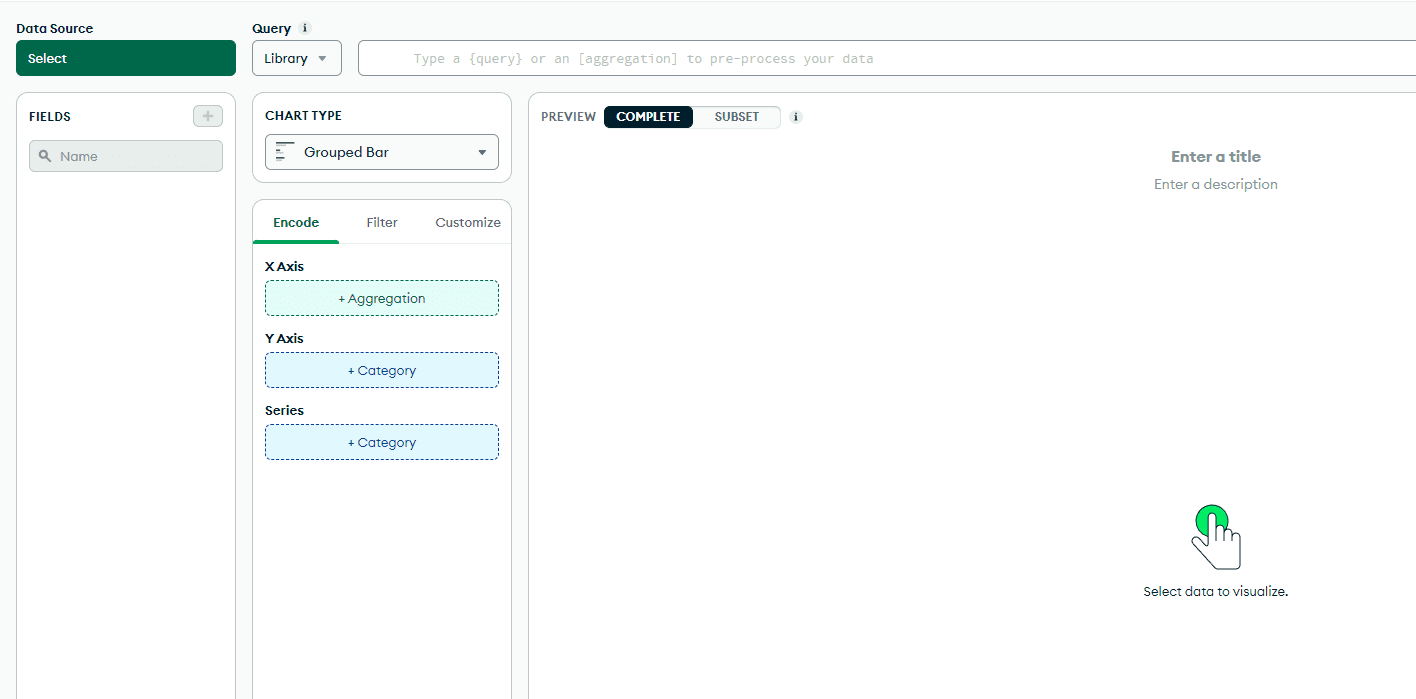
Il Generatore di grafici è l’area di disegno in cui crei, modifichi e modifichi le visualizzazioni dei dati. Le funzionalità secondarie di questo spazio di lavoro grafico sono le seguenti:
- Un semplice pulsante per aggiungere origini dati
- Un riquadro Campi che delinea tutti i campi, i documenti e i documenti nidificati del database
- Un pannello Tipo di grafico per scegliere tra un’ampia varietà di visualizzazioni dei dati
- Pannello Codifica grafico per costruire i grafici manipolando l’asse X e l’asse Y
- Opzione per impostare il pannello Codifica su Filtra e Personalizza
- La finestra Anteprima continua a disegnare il grafico in tempo reale man mano che aggiungi valori dal pannello Campi
- Una console di query per interrogare il database o pre-elaborare i dati utilizzando un’aggregazione
Tabelle e grafici
All’interno del pannello Tipo di grafico del Generatore di grafici, ottieni una serie di grafici che ti aiutano nell’analisi dei dati. Di seguito è riportato un elenco del grafico e dei grafici di questo strumento:
BarLineCircularColumnAreaTextComboGridGeospatial
Fonte di dati
L’origine dati potrebbe essere una vista grafici o una raccolta MongoDB che contiene i dati che devi visualizzare.
La vista grafici è particolarmente importante poiché consente di applicare una pipeline di aggregazione a una raccolta MongoDB. Pertanto, è possibile pre-elaborare un database non ottimizzato per la visualizzazione.
Quando interagisci con il pulsante Origine dati, ottieni le seguenti opzioni tra cui scegliere
- Fonte suggerita in base all’utilizzo dei grafici MongoDB
- Progetto da cui è possibile importare dati in cluster
- Esempio di origine dati offerta da MongoDB
Come configurare i grafici MongoDB Atlas
Segui questi passaggi per iniziare a creare visualizzazioni di dati su MongoDB per la condivisione e l’hosting online:
- Visita la pagina di registrazione per MongoDB Atlas.
- Crea un account o registrati con un’email Google.
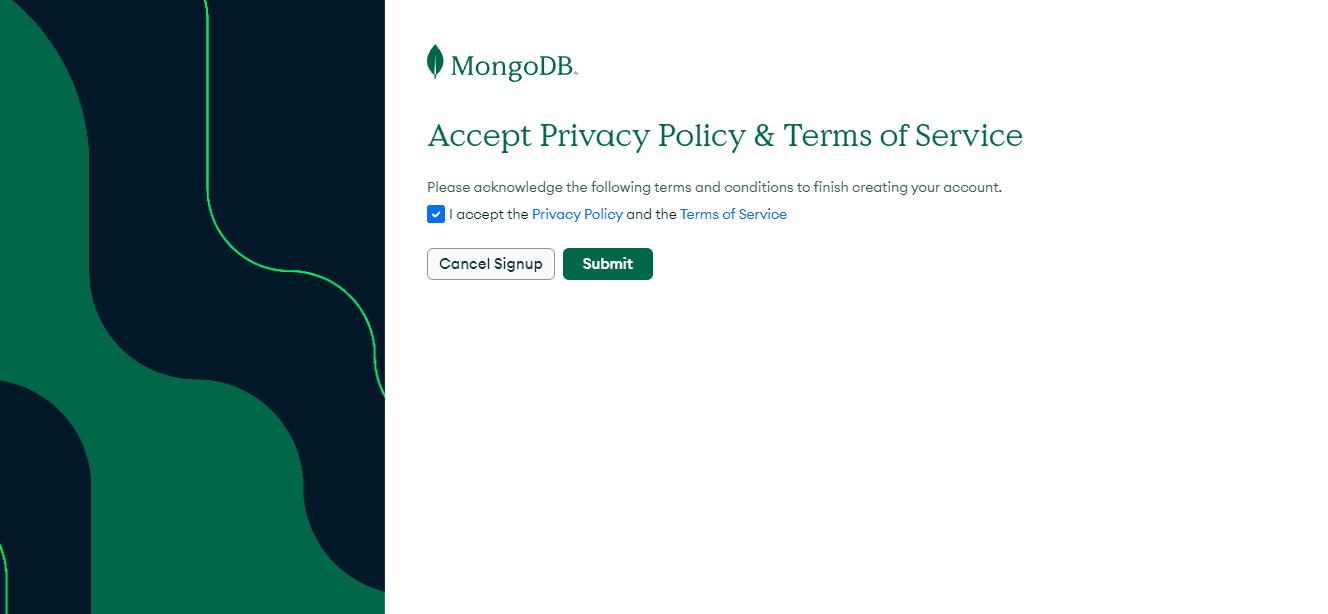
- Accetta l’informativa sulla privacy e premi Invia.
- Digita alcuni dettagli rapidi nella schermata di benvenuto e fai clic su Fine.
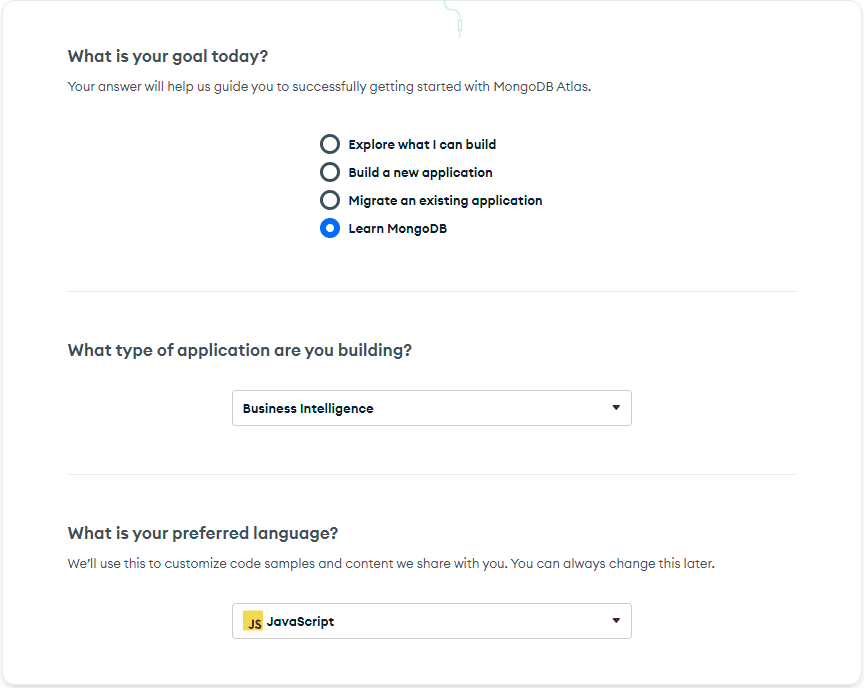
- Seleziona il piano Condiviso gratuito per ora. Puoi ottenere anche un piano a pagamento!
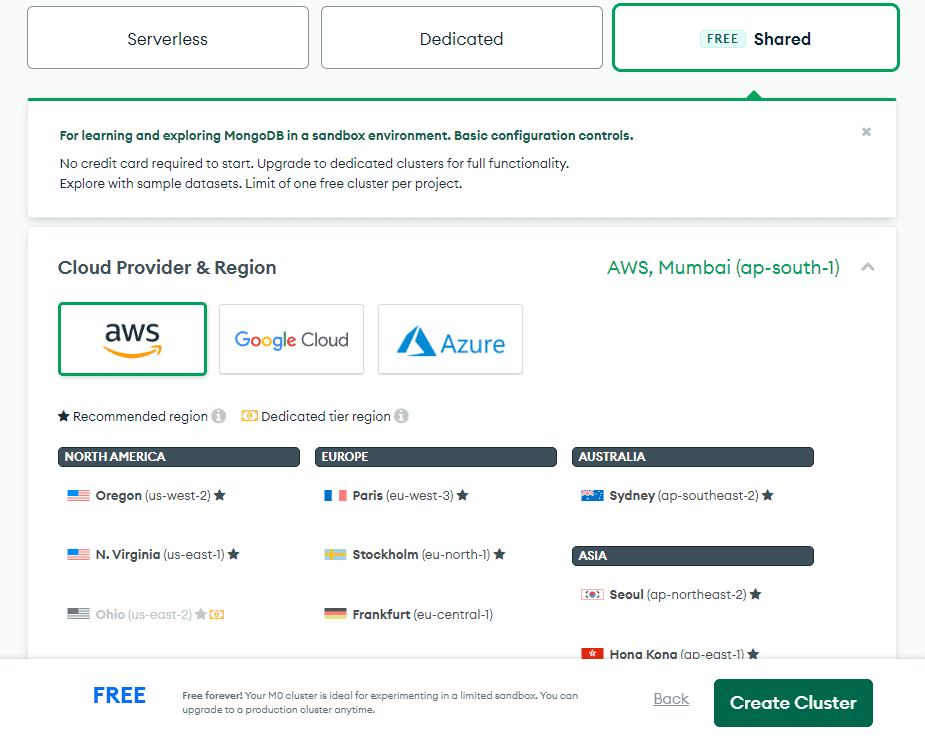
- Basta fare clic su Crea cluster per completare la configurazione del cluster cloud.
- Al termine del provisioning, la configurazione di Atlas è completa.
- Ora fai clic sulla scheda Grafici accanto alla scheda Servizi app.
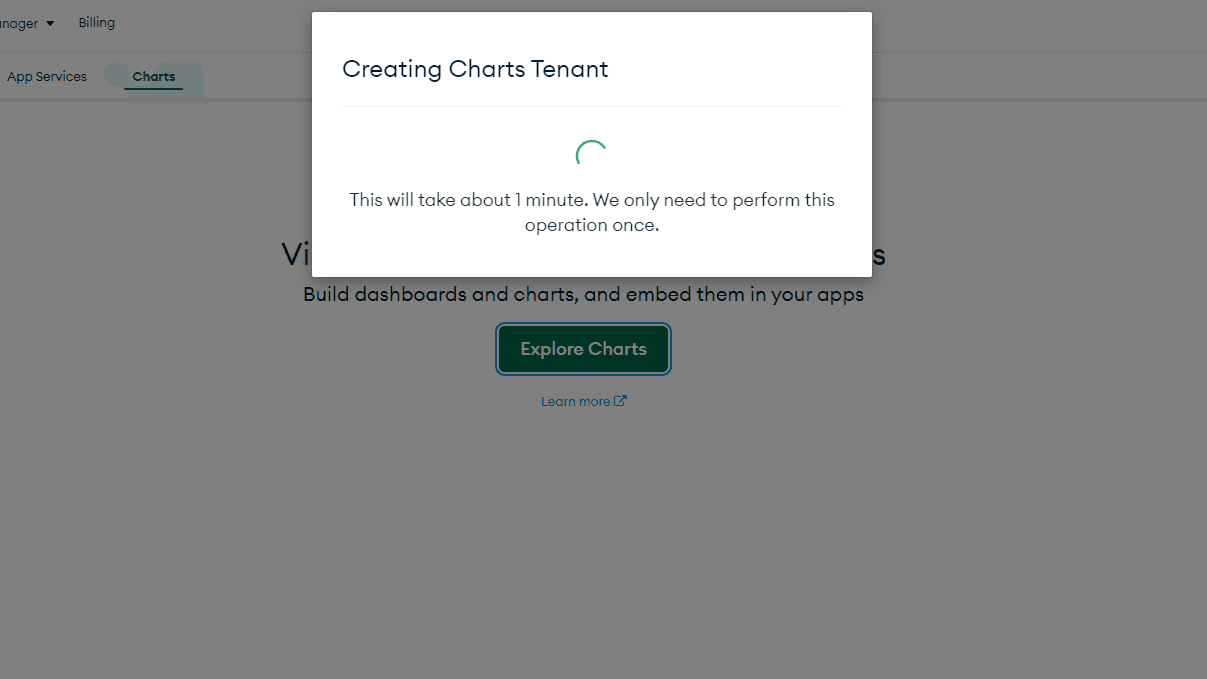
- La scheda Grafici dovrebbe essere vuota. Fare clic su Esplora grafici.
- MongoDB caricherà i moduli richiesti e mostrerà di nuovo una schermata di benvenuto quando l’app Grafici è attiva e funzionante.
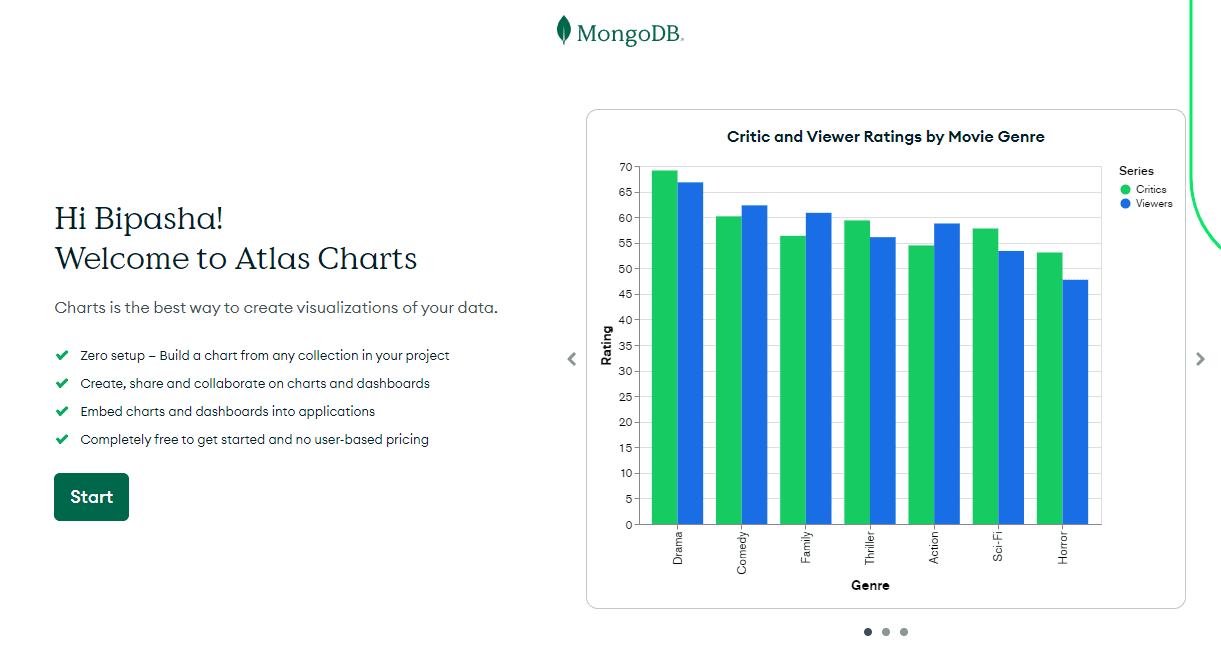
- Ora puoi iniziare scegliendo Chart Builder o Sample Dashboard.
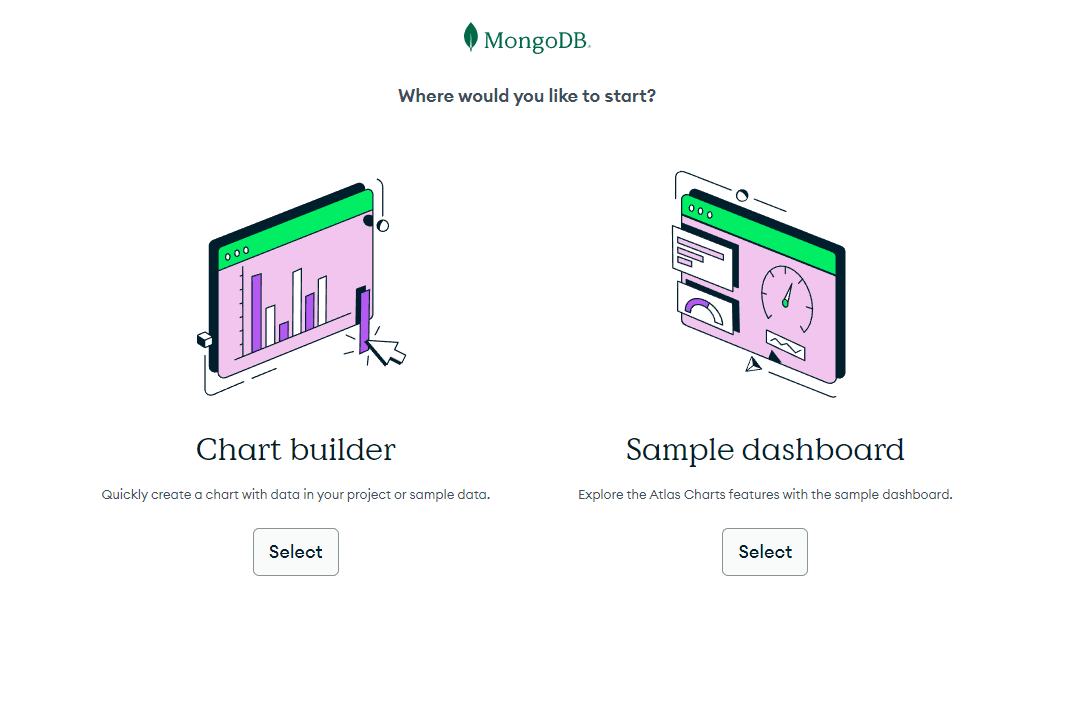
- Scegliendo Chart Builder si accederà alla pagina di selezione dell’origine dati.
- Fare clic su Esempio e quindi selezionare importare il database di esempio per la creazione di grafici.
Questo è tutto! Ora vedi tutti gli elementi necessari per creare visualizzazioni dal set di dati di esempio. Se devi usare il tuo database, seleziona Origine dati > Progetto > Cluster.
Se hai aggiunto un database NoSQL esistente al tuo cluster MongoDB, il set di dati verrà visualizzato. Seleziona il set di dati per iniziare a creare grafici dai suoi punti dati.
Le migliori classifiche gratuite
#1. Grafici a colonne e barre
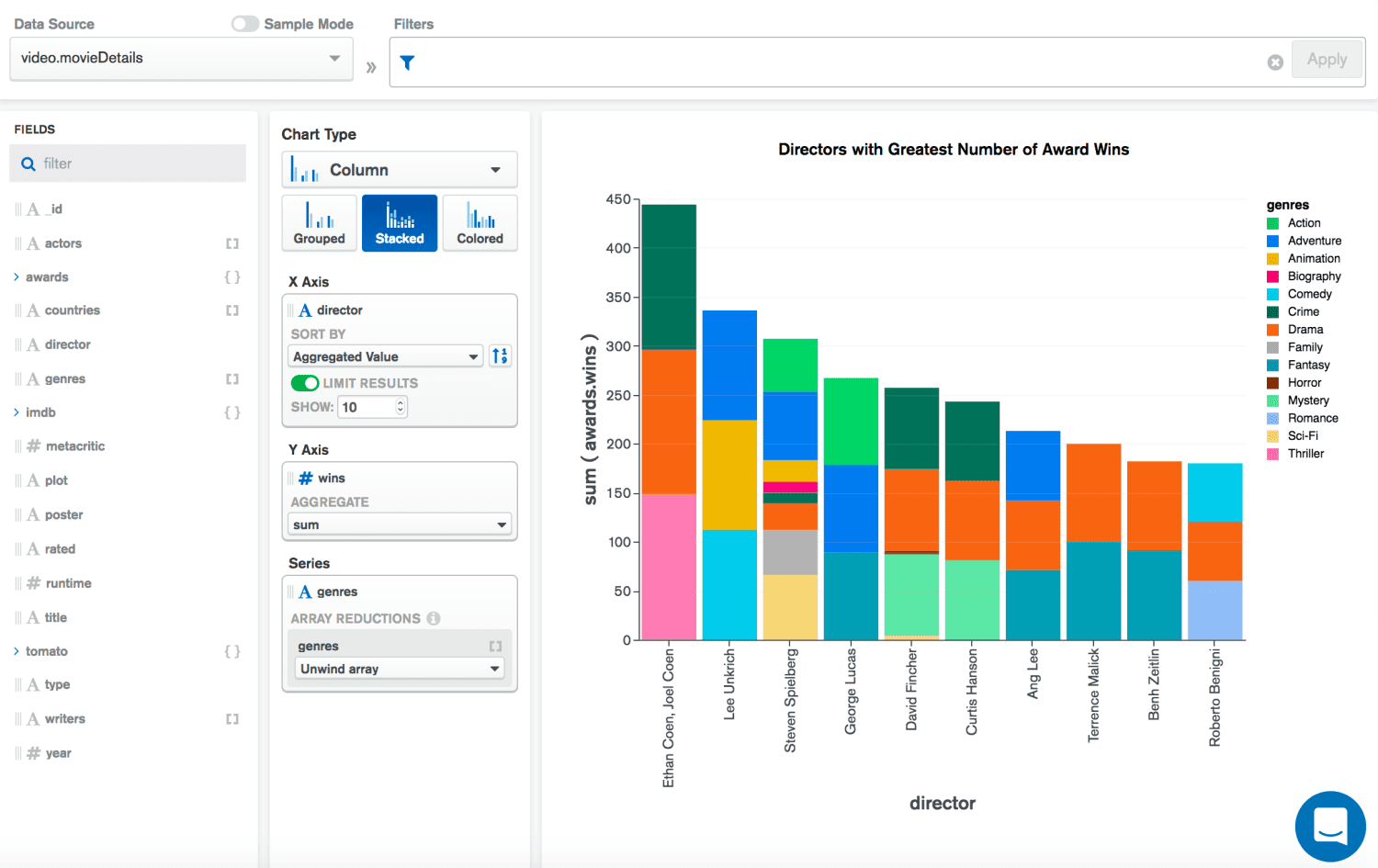
È possibile utilizzare queste visualizzazioni quando la raccolta dati contiene categorie limitate. Quando le etichette delle categorie sono lunghe, utilizzare il grafico a barre. Al contrario, scegli un istogramma per confrontare i valori sequenziali.
Questi grafici sono di 4 sottotipi. Questi sono Raggruppati, Impilati, Impilati al 100% e Colorati.
#2. Grafici combinati
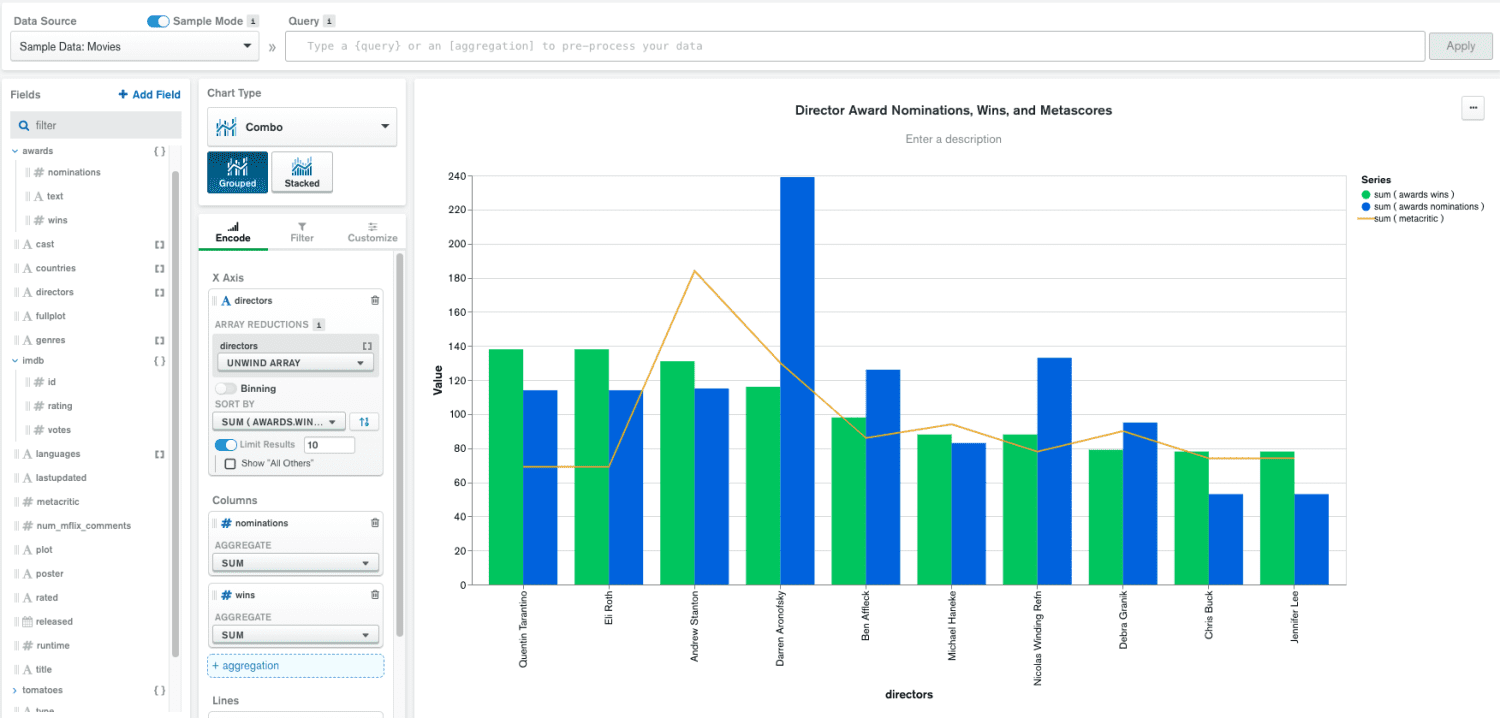
Utilizza i grafici combinati quando hai bisogno sia di grafici a linee che a colonne in una visualizzazione. I grafici combinati possono essere di due tipi: in pila e raggruppati.
#3. Grafici a linee e ad area
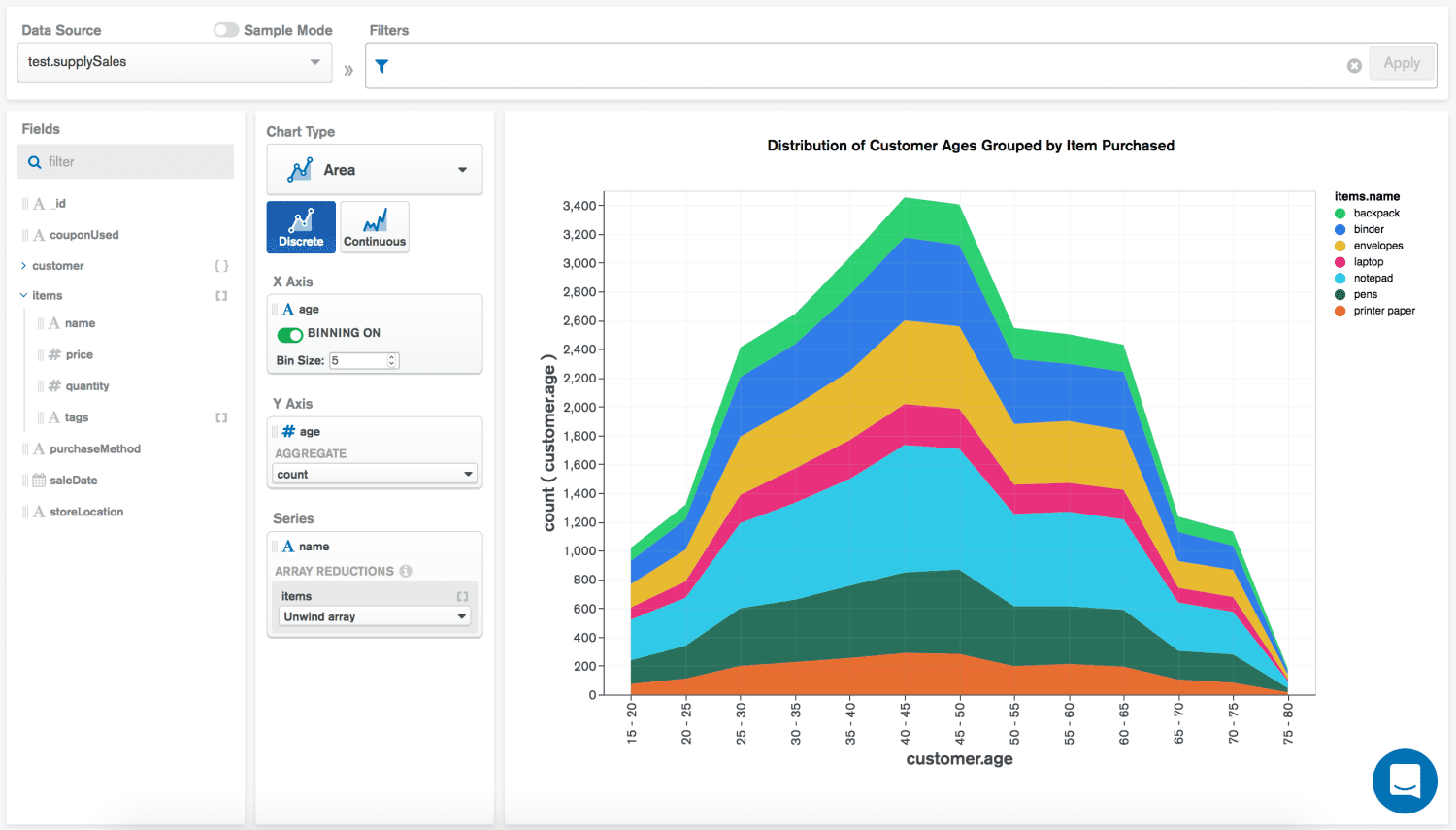
Se hai bisogno di visualizzare i dati come una serie continua di punti dati, prova questi grafici sui grafici MongoDB.
Inoltre, i database che potrebbero non avere un ordine logico sono più adatti per la visualizzazione tramite grafici ad area oa linee.
#4. Grafici circolari
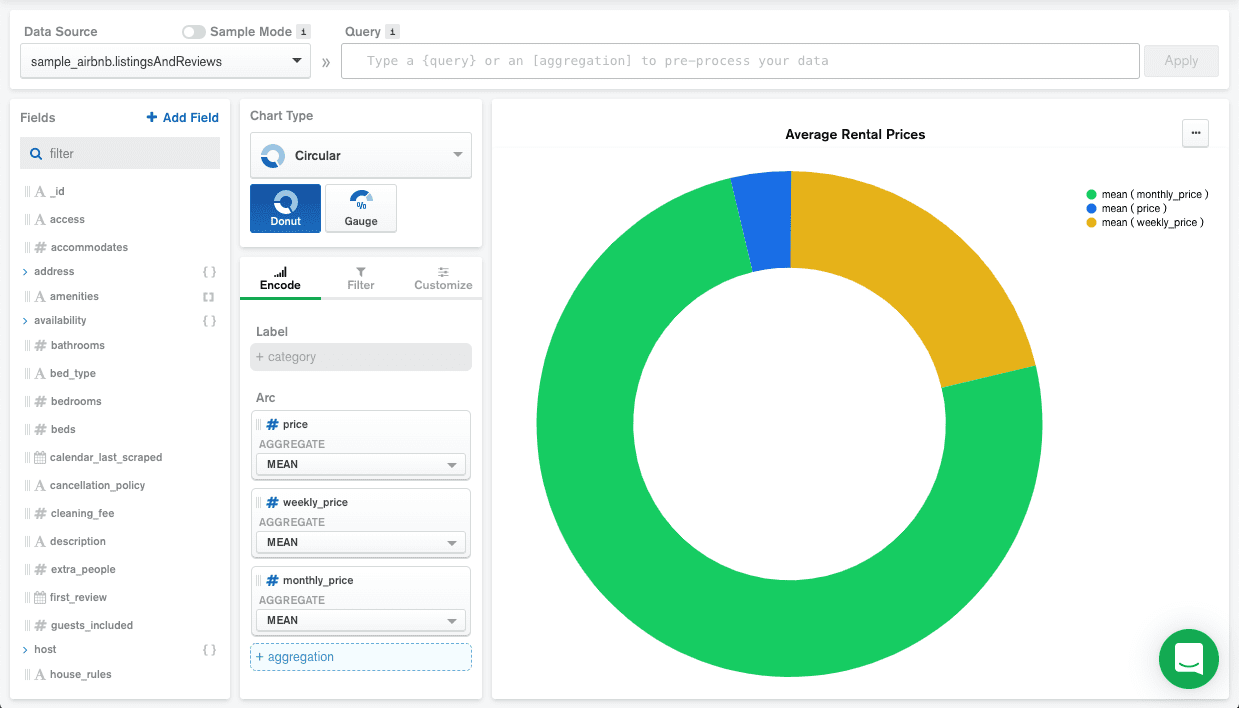
Questi includono grafici a ciambella e calibro. Le ciambelle sono utili quando si crea una distribuzione proporzionale delle categorie in un set di dati.
In alternativa, quando è necessario visualizzare i valori come frazioni di un valore maggiore, è necessario utilizzare i grafici a indicatore.
#5. Grafici a griglia
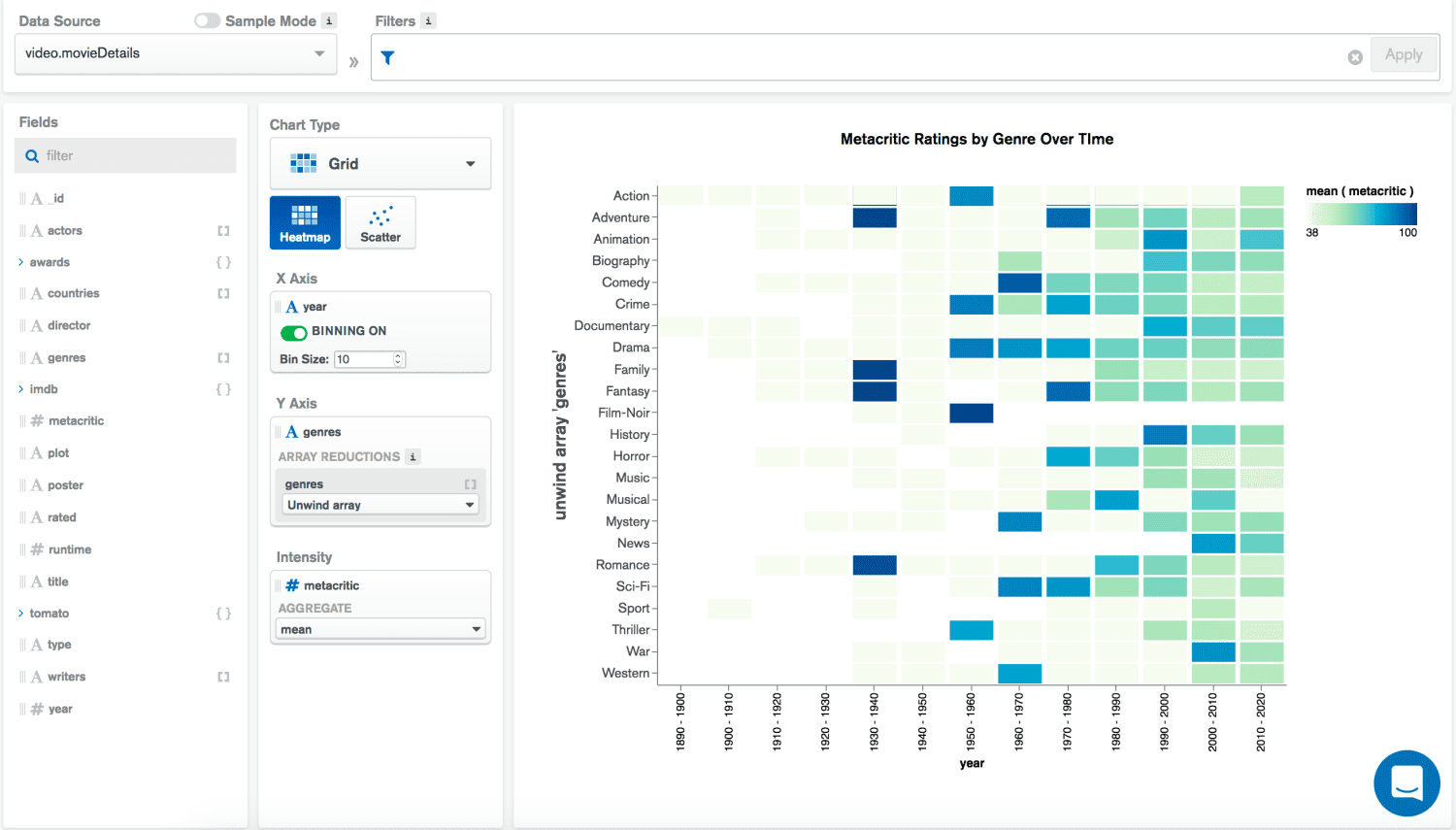
Attualmente, ci sono due tipi di grafici a griglia nel modulo Tipo di grafico. Questi sono grafici a dispersione e mappe di calore.
Quando i tuoi punti dati e i loro valori sono meno importanti dei modelli sottostanti, devi utilizzare le mappe di calore. Mostra chiaramente le relazioni e le tendenze di livello superiore all’interno di un database.
In alternativa, un grafico a dispersione sarà adatto quando si visualizzano dati numerici. Mostra anche come i dati tracciati si raggruppano in determinate aree.
#6. Tabelle dati
Se al tuo pubblico piacciono i dati tabulari di tipo foglio di calcolo, puoi utilizzare le tabelle di dati sullo strumento di visualizzazione dei dati MongoDB. Trasforma istantaneamente i dati non tabulari in formato tabulato. Visualizza anche un chiaro confronto tra le categorie selezionate.
Campioni gratuiti di dashboard
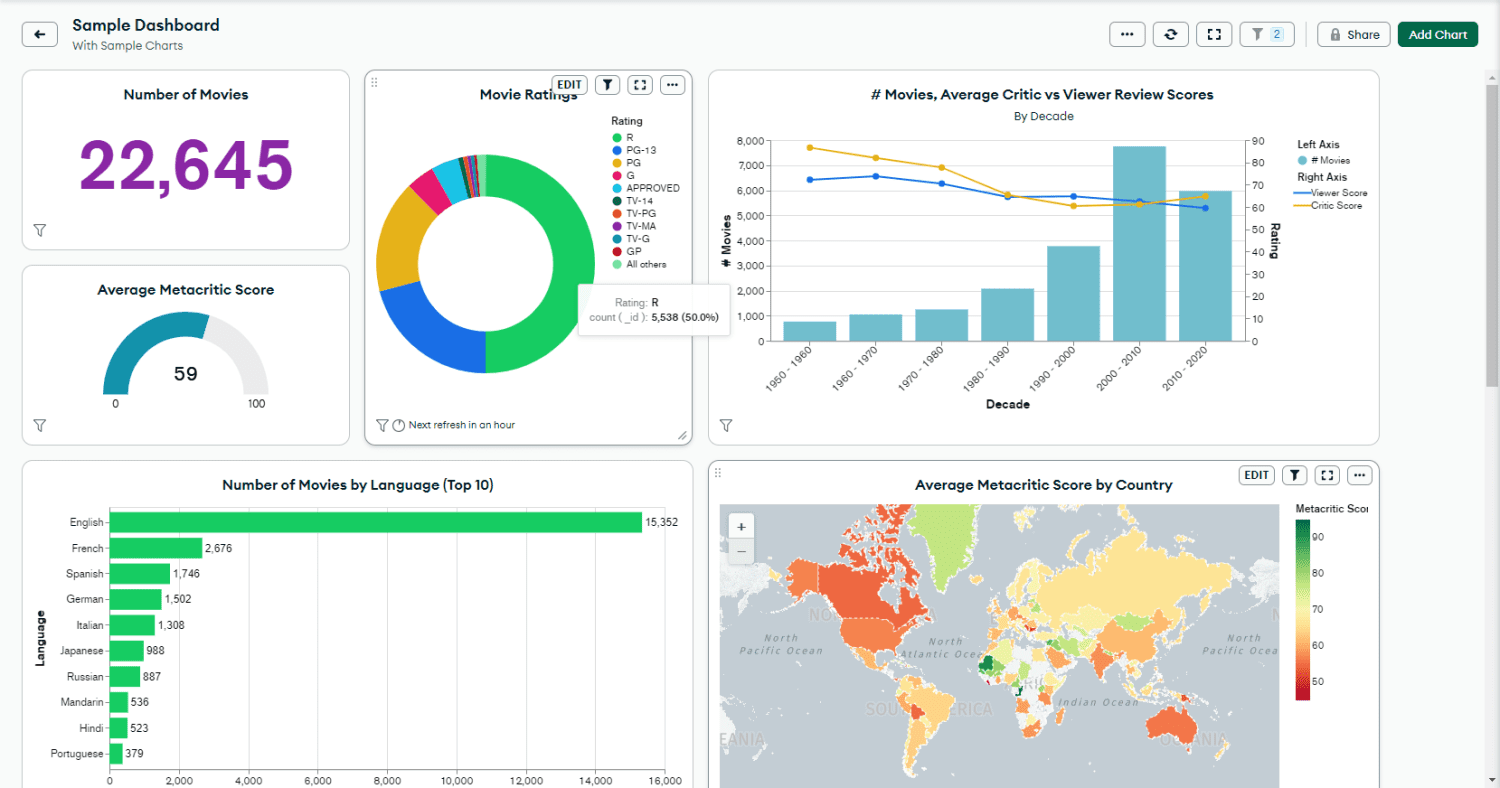
I grafici MongoDB includono una dashboard gratuita di 10 grafici. Puoi aggiungerlo per iniziare con la funzione Dashboard. La dashboard estrae i dati da una raccolta MongoDB di film, recensioni, valutazioni e altro ancora.
Nella scheda Grafici, fai clic su Aggiungi dashboard e seleziona Aggiungi dashboard di esempio per ottenere questo modello preconfigurato. Fare clic sul nome del dashboard, Sample Dashboard, per accedere alle visualizzazioni dei dati.
Il modello di esempio contiene 10 grafici. Di questi, Gauge, barra verticale, ciambella, barre orizzontali, geospaziale, mappe di calore, ecc., sono i principali grafici. Per modificare il dashboard, modifica i dati sottostanti di ciascun grafico nel modello.
Al momento della scrittura, MongoDB non consente l’incorporamento o la visualizzazione pubblica del dashboard di esempio. Tuttavia, se modifichi o replichi i dati sottostanti, puoi condividerli comodamente all’interno di un’organizzazione o con collaboratori esterni.
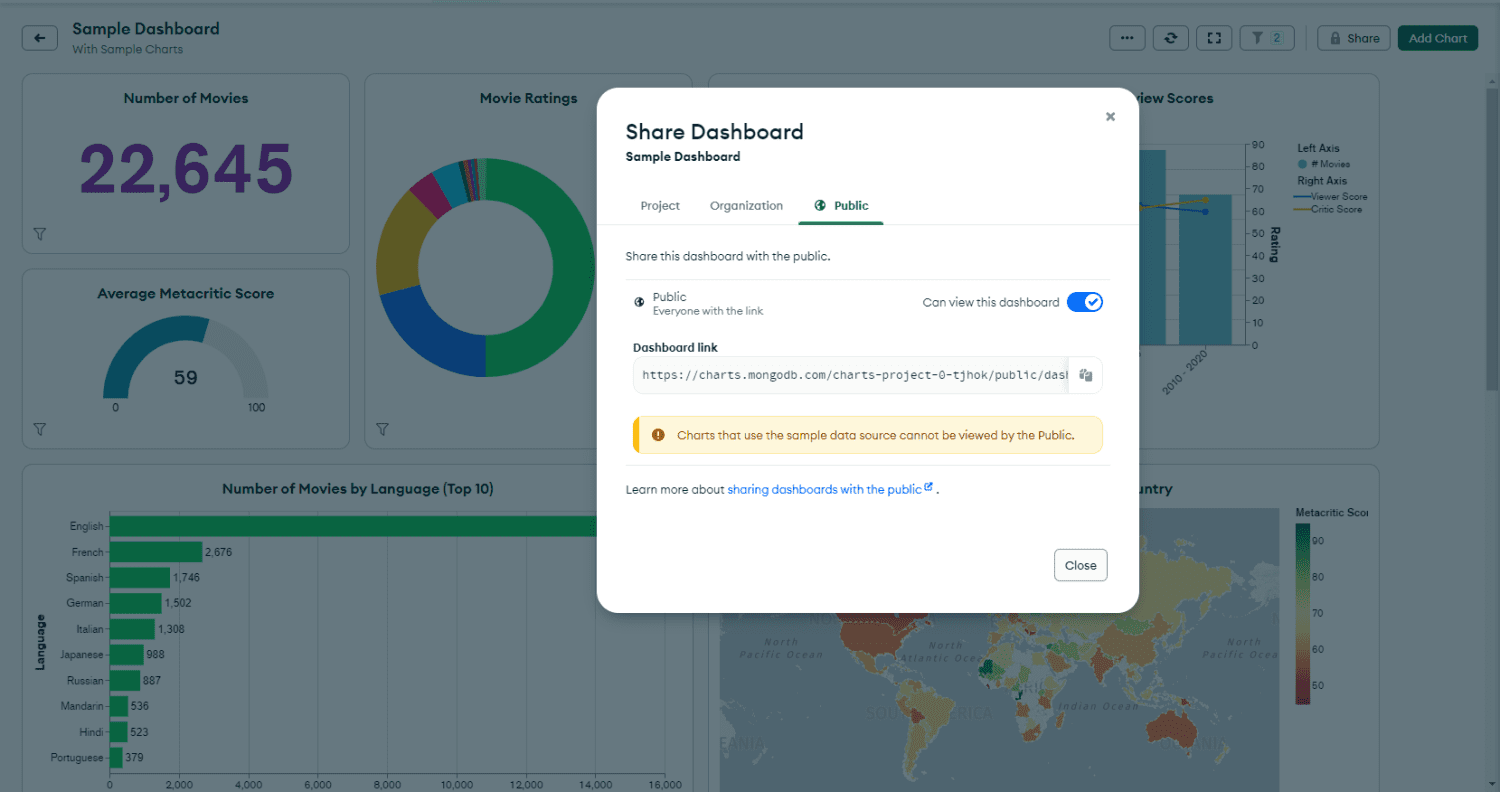
Inoltre, puoi creare un collegamento pubblico selezionando il pulsante Condividi e andando alla scheda Pubblico. Porterà il visitatore a una dashboard interattiva. I visitatori pubblici non hanno bisogno di creare un account MongoDB per visualizzare i tuoi dashboard.
Parole finali
Finora, hai svolto una discussione approfondita sul modulo MongoDB Charts dell’applicazione MongoDB Atlas. Hai imparato varie funzionalità della sezione MongoDB Atlas Charts e come configurarla per l’utilizzo in tempo reale.
Inoltre, hai esplorato alcuni tipi di grafici di visualizzazione dei dati su MongoDB. Questi sono gratuiti per uso commerciale e personale. Inoltre, hai anche imparato a conoscere alcuni dashboard pronti all’uso per uso aziendale in MongoDB.
Inizia subito a utilizzare i grafici su MongoDB per gestire e visualizzare il tuo database da un’unica app integrata. Non c’è bisogno di fare i salti mortali tra più app aziendali.
Successivamente, dai un’occhiata agli esempi di query MongoDB per diventare uno sviluppatore MongoDB esperto.